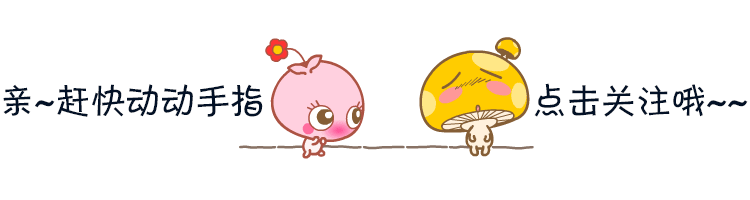
一、为什么使用charles
前几天因为需要通过抓包定位问题,打开了尘封已久的fiddler,结果打开软件后什么也干不了,别说手机抓包了,打开软件什么请求也抓不到。很多时候都是如此,如果一个方案不行,肯定要有替代方案的。于是,想到了charles来进行抓包,也就是换一个工具完成了想做的事。
二、下载地址
https://www.charlesproxy.com/
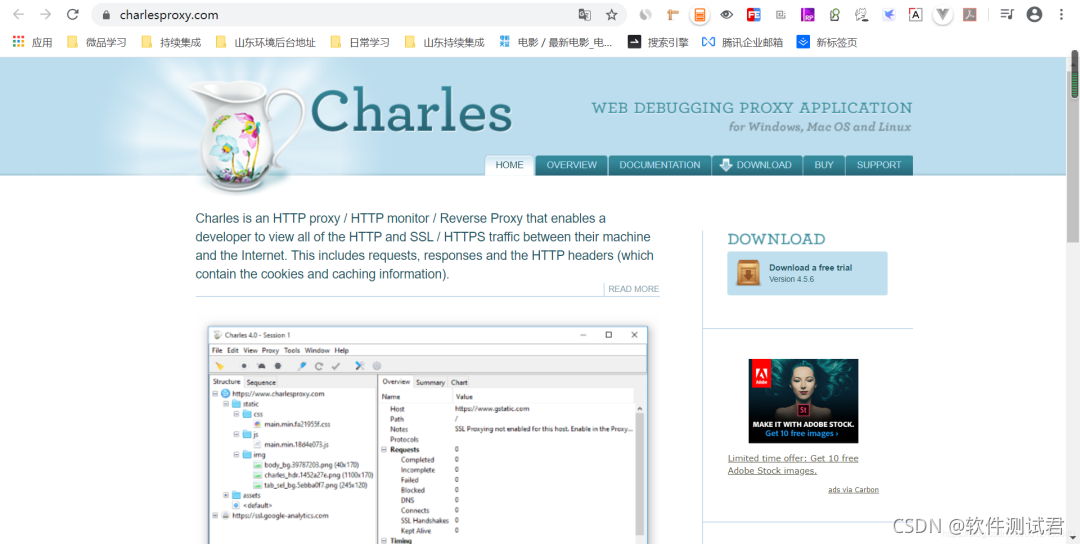
三、web抓包
Charles Web抓包非常简单,启动Charles会自动与浏览器设置成代理,不需要进行过多的设置。
接下来我就就是通过浏览器发送网络请求,Charles就会直接抓取到这些信息和响应信息。
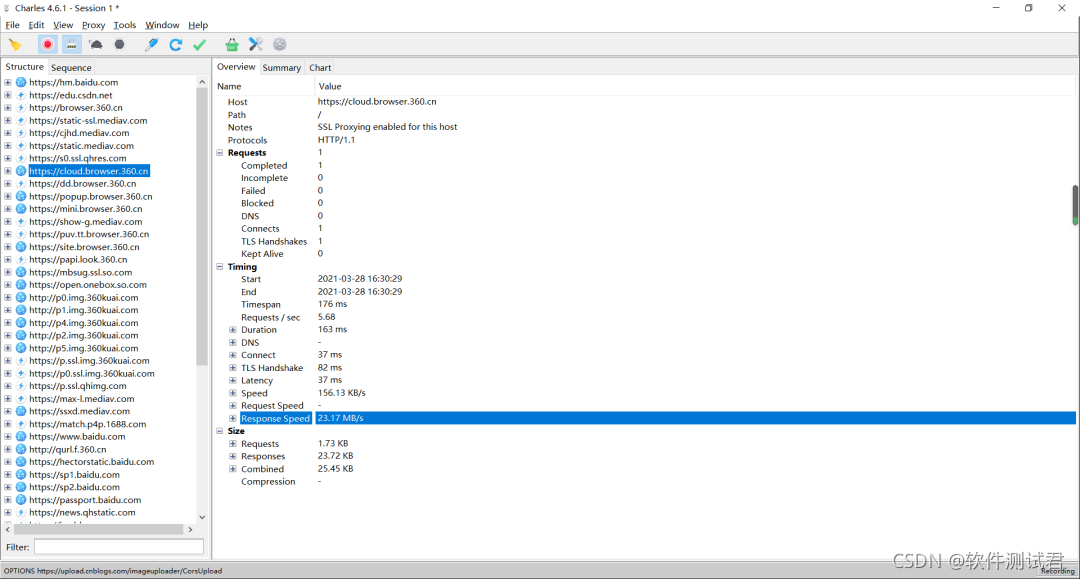
1、抓取HTTPS协议
对于抓取https协议的包,和fiddler是一样的,要进行对应的配置设置。
2、Charles下配置
1、点击顶部菜单栏【Help】–>选择【SSL Proxying】,点击【install Charles Root Certificate 】安装Charles根证书即可;
这里由于用的笔记本截图快捷键问题,没发截取,这里截取证书安装,证书安装一直下一步就可以。
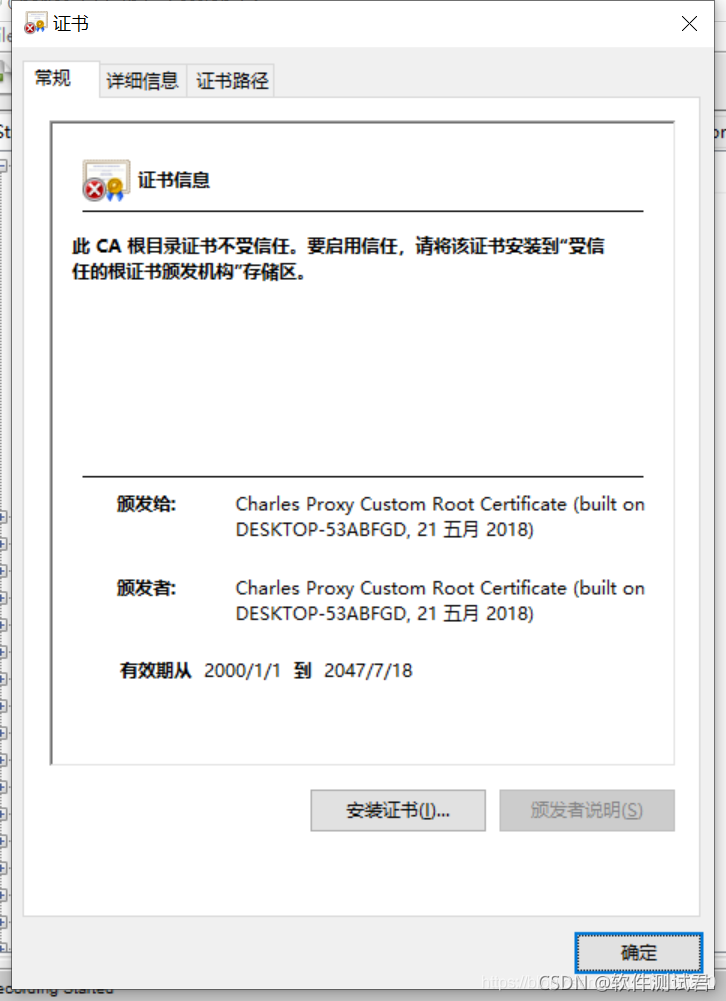
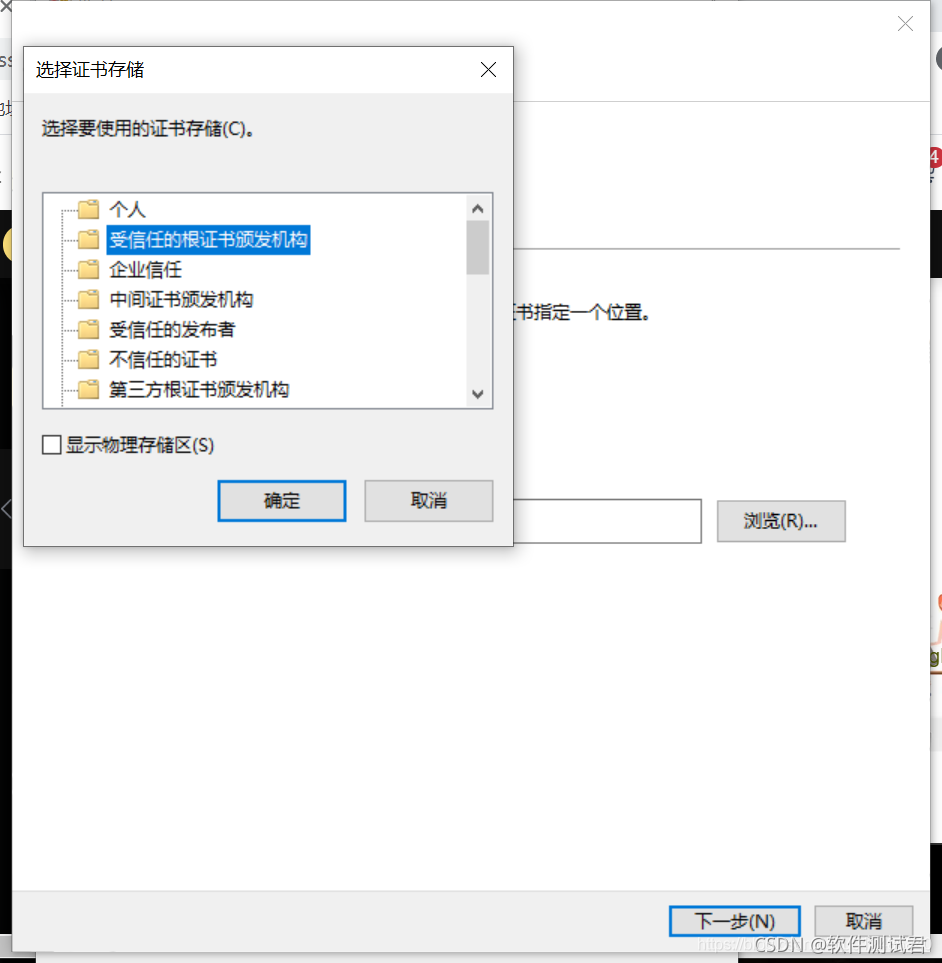
2、点击【Proxy】–>【SSL Proxying Settings…】
3、在弹出选项卡中,勾选【Enable SSL Proxying】点击【add】。
在Host输入【】表示接收任何主机,在Prot输入【443】最后点击【ok】保存***
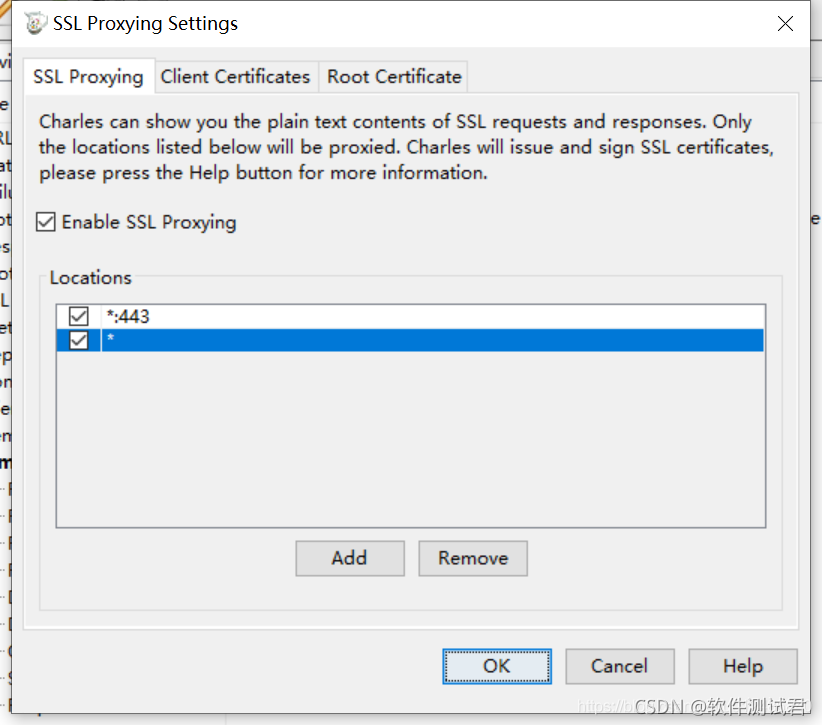
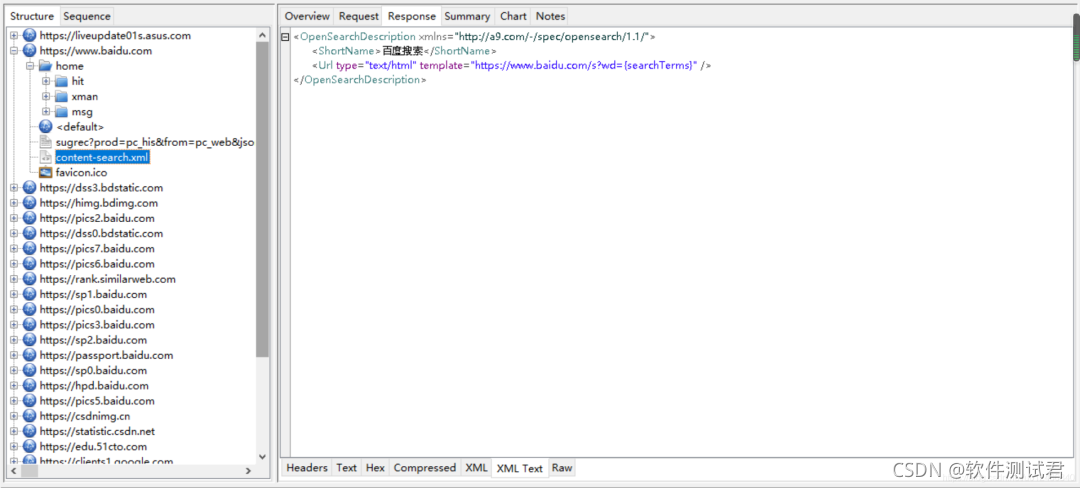
四、App抓包
1、电脑端配置:
1,启动安装好的Charles抓包工具;
2,点击【Help】–>【local IP Address】获取下ip地址,也可以直接通过电脑自带的CMD命令来获取电脑IP【ipconfig】
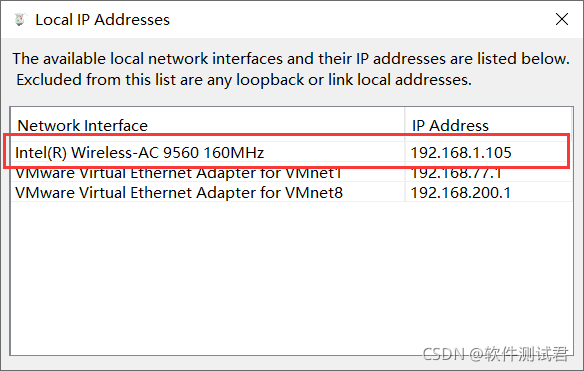
3、点击【Proxy】–>【Proxy Settings】我们在设置下端口号,默认即可,具体视自己电脑环境设置
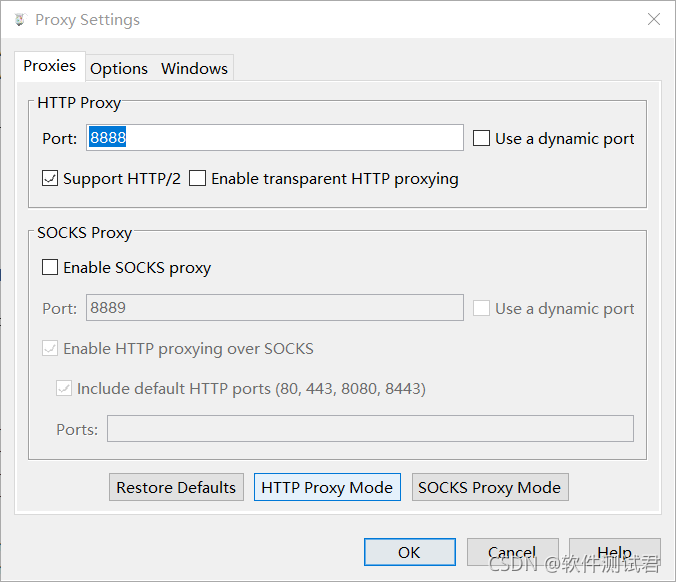
2、手机端设置:
打开手机的设置页面;
选择【无线局域网】;
IOS点击连接的WIFI后面的感叹号,安卓应该是长按连接的WIFI;(注:这里主要以IOS为例)
点击【配置代理】–>【手动】;
输入本机【IP地址(192.168.1.75)】以及端口号【9999】,这是我本机的,根据自己情况合理配置;
点击【存储】
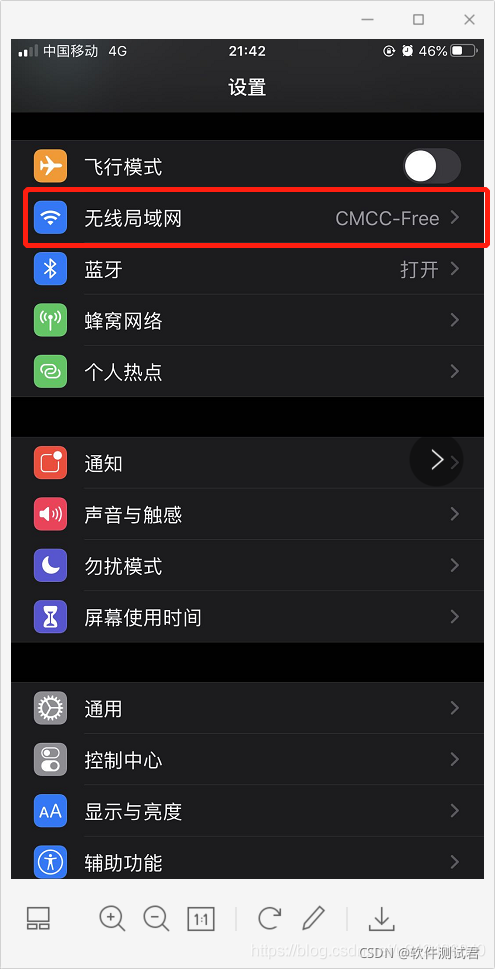
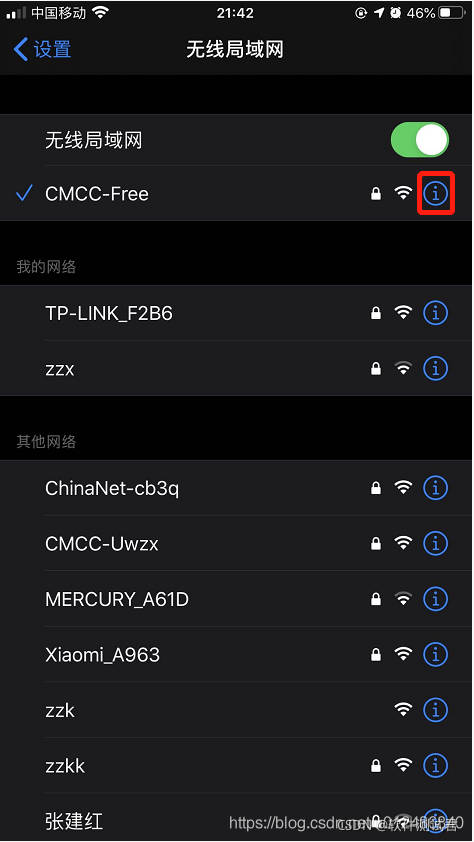
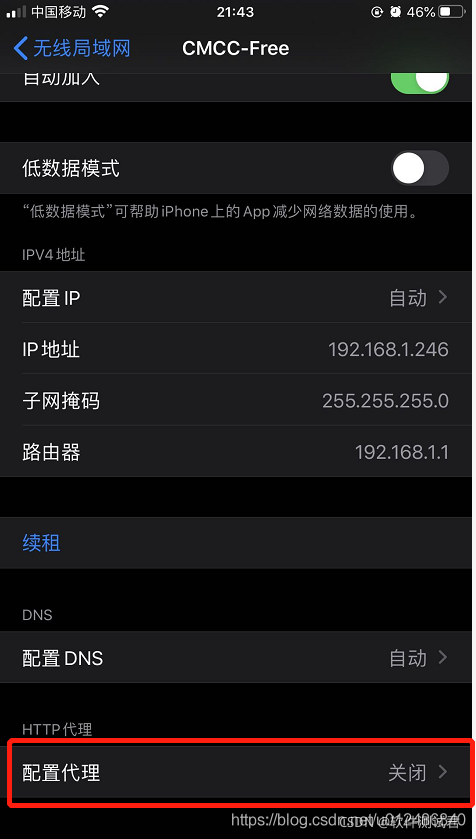

接下里验证下手机请求,当我们看到Charles里能抓到这个连接,就说明配置没问题,看到unknown,这个不要紧,那是我们没有安装针对手机端的证书,下面继续我们手机端HTTPS证书安装
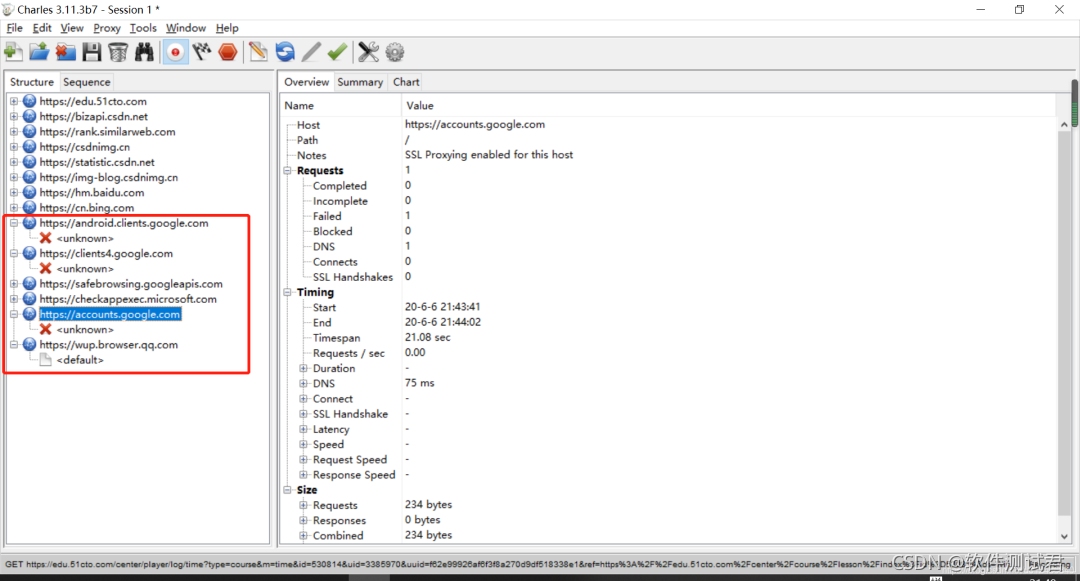
3、抓取手机HTTPS协议
通过上面的设置,虽然来自我们手机端的Http协议请求可以抓取到,但是HTTPS协议的包是不能抓取的,需要安装配置证书才可以,现在手机上大多数都已经切到https很少由http协议的了
4、Charles配置:
1、点击顶部菜单栏【Help】–>选择【SSL Proxying】,点击【install Charles Root Certificate】安装Charles根证书即可;
2、点击安装【Install Charles Root Certificate On a Mobile Device or Remote Browser】在移动设备上或远程浏览器安装证书即可;(这里和上面安装一样)
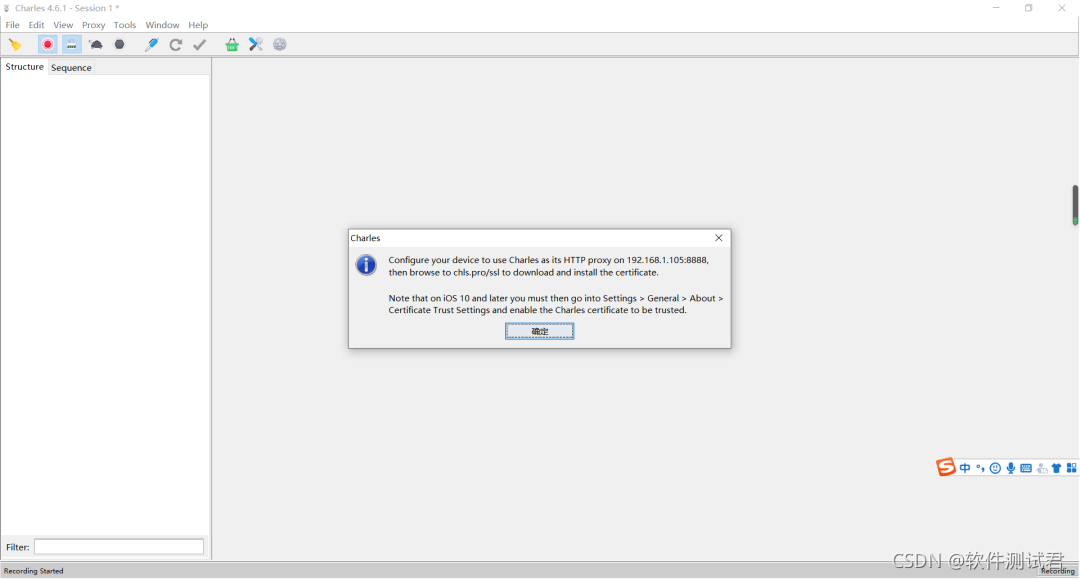
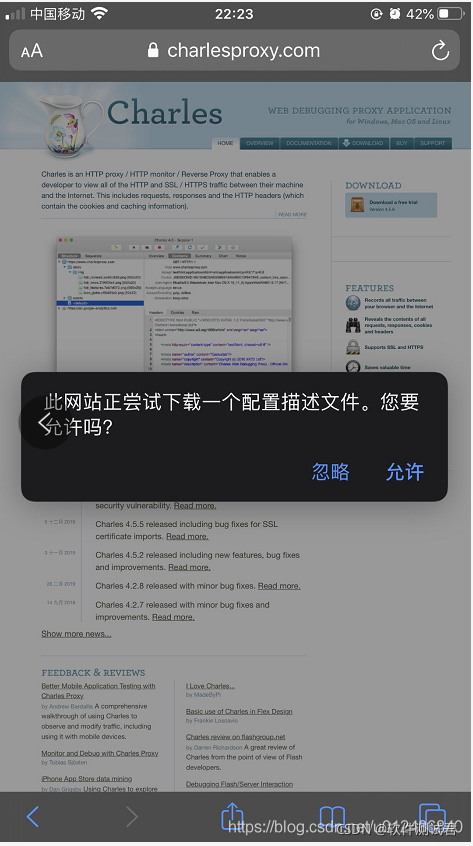
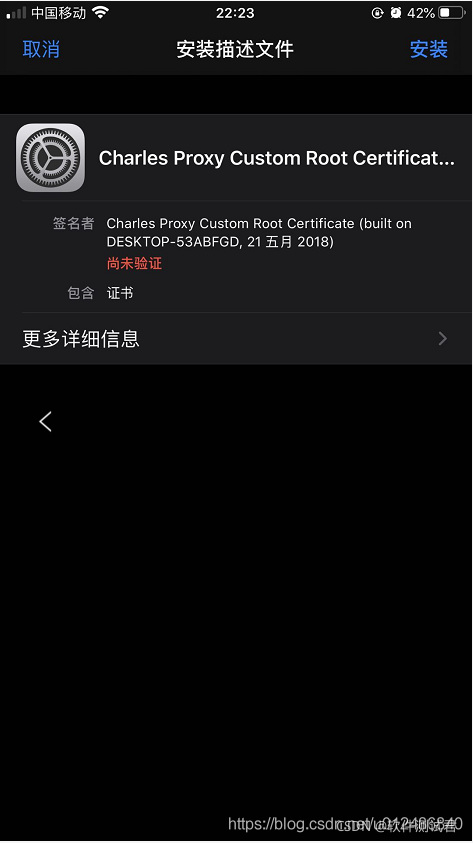
五、Charles过滤
通常情况下,我们需要对网络请求进行过滤,只监控向指定目录服务器上发送的请求。对于这种需求,以下几种办法:
方法一:在主界面的中部的 Filter 栏中填入需要过滤出来的关键字。例如我们的服务器的地址是:http://ceshi.com, 那么只需要在 Filter 栏中填入 ceshi 即可。
方法二:在 Charles 的菜单栏选择 “Proxy”->”Recording Settings”,然后选择 Include 栏,选择添加一个项目,然后填入需要监控的协议,主机地址,端口号。这样就可以只截取目标网站的封包了。如下图所示:图片
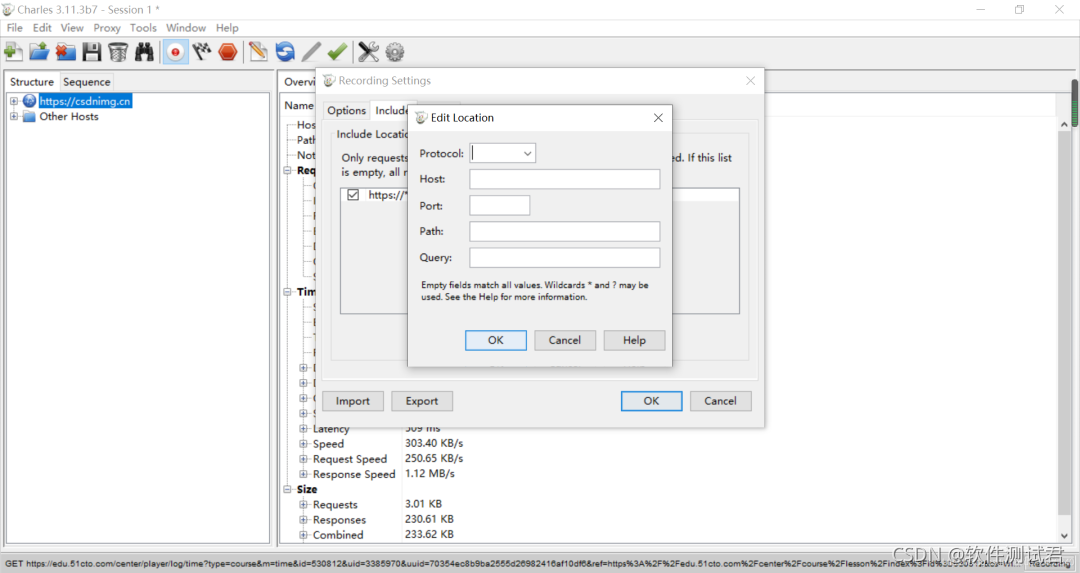
六、弱网测试
Charles配置弱网设置 1、点击【Proxy】–>【Throttle Setting】
2、勾选上【Enable Throttle】,也可以勾选【only for selected host 】 设置一个指定注解访问进行网络限制,不影响其他软件;
3、在【Throttle preset】选择常见预设的网络情况,也可以在【Bandwidth】自己设置网络的上传和下载速率
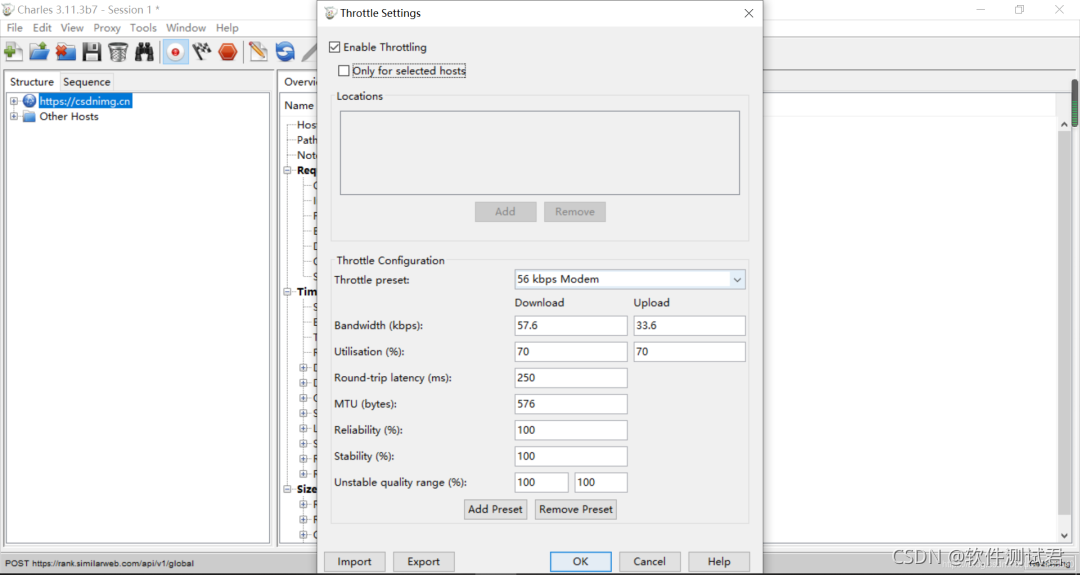
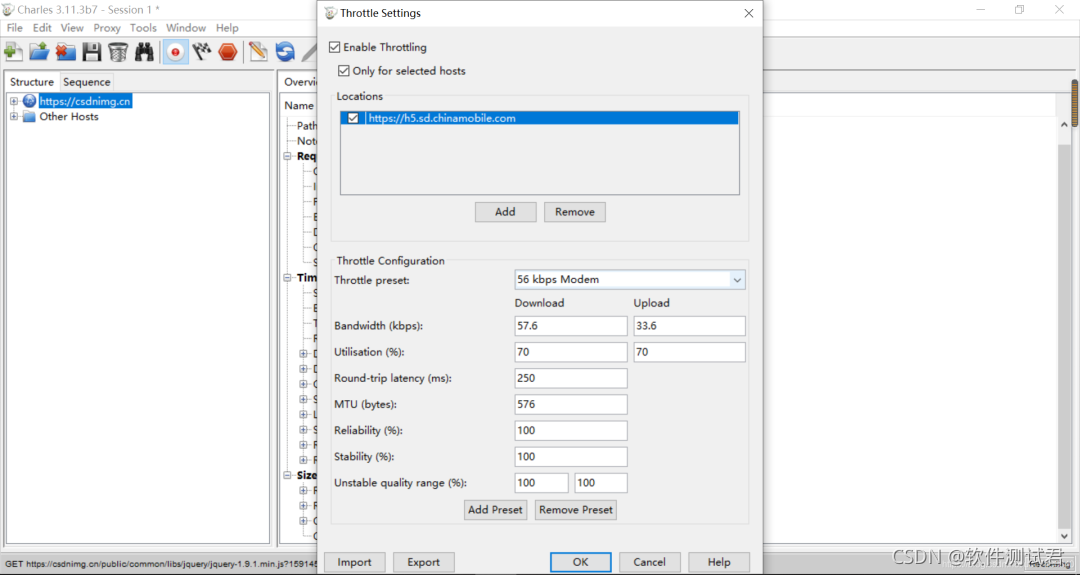
七、打断点篡改数据
在我们的测试场景中,可能需求修改请求参数或者返回参数进行测试,比如支付方面的接口,涉及用户登陆权限的接口参数 这里就不再举例了;
八、修改请求数据
1、选择请求会话右键勾选【Breakpoints】这是我们会发现工具栏有个六边形按钮已经变为红色
2、设置断点,点击菜单栏【proxy】勾选【Breakoint Setting …】这是会弹出断点设置弹窗;
3、在弹出的断点设置弹窗,双击想打断点的接口,进行断点编辑;
4、编辑断点,如果修改Request数据,九江Request勾选,如果修改Response数据,就将Response勾选,当然你也可以都勾选;
5、在手机上重新进行请求,Charles 会自动进行拦截并跳转到请求数据修改页面;
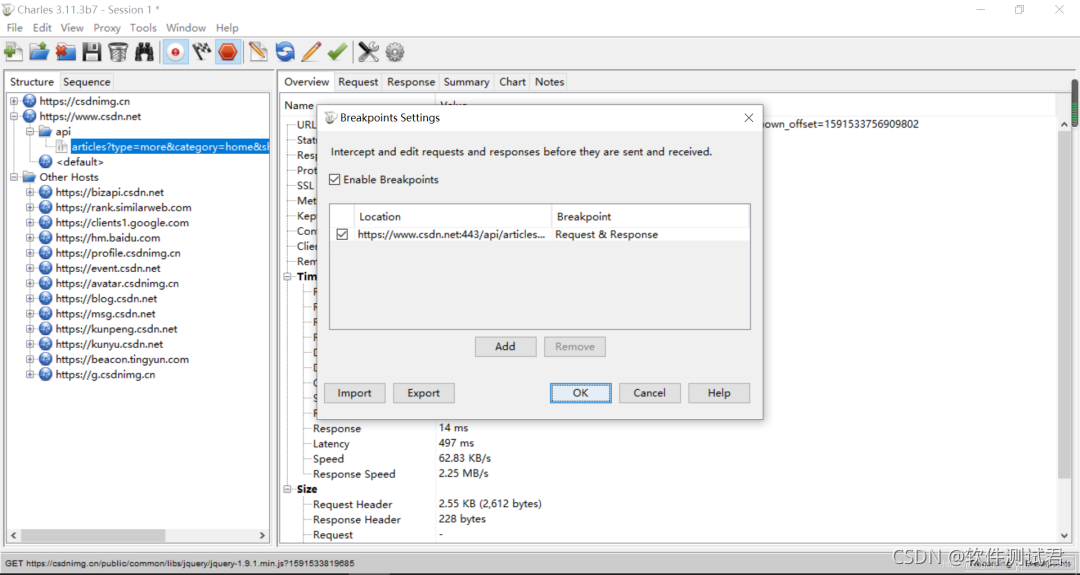
这时,服务端给我们返回的数据就是有关jmeter的数据了
九、重复发送请求
在我们的测试工作中,可能你会发先一个bug,开发会让你在操作一遍,他要查看日志经i选哪个定位分析,这时候,在客户端上进行操作一遍就会麻烦,这是直接用Charles 发送一遍重复的请求就可以了,并且,重新发送请求也可以帮助我们进行功能测试;
选择需要重新发送请求的会话上,直接点击工具栏【重新按钮】
Compose编辑接口
在我们的测试工作中,可能需要发送不同的参数进行请求。选择需要修改的请求,右键选择【Compose】这时多出一个笔的请求;
十、服务器压力测试
Charles 还有一个比较有意思的功能,它能勾简单的给服务器进行压力测试;1、在进行压力测试的请求会话上右击,选择【Repeat Advanced】
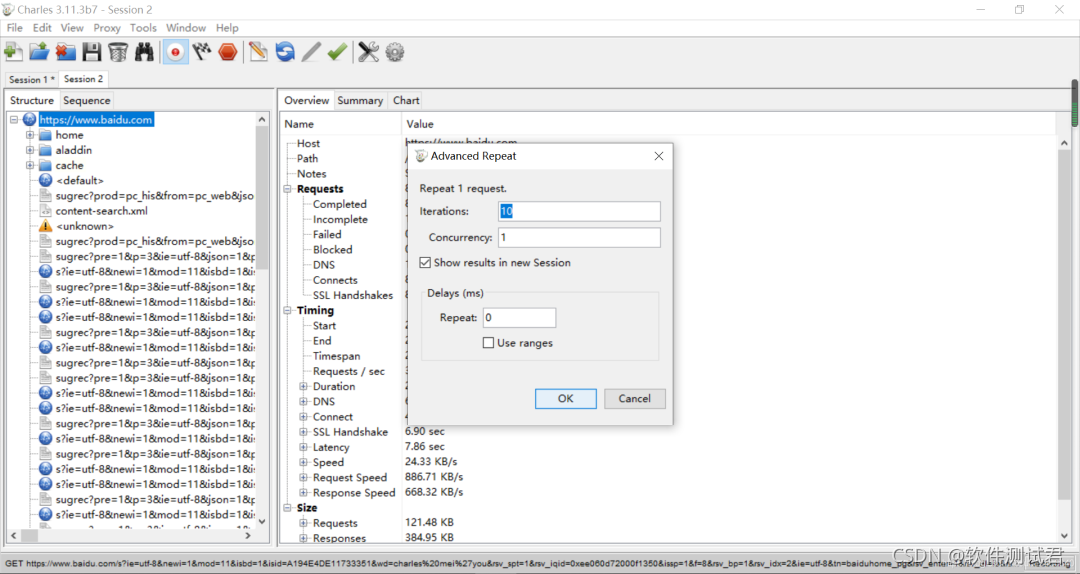
2、在弹出框中,输入并发线程数以及压力次数点击进行测试

最后: 可以关注公众号:伤心的辣条 ! 进去有许多资料共享!资料都是面试时面试官必问的知识点,也包括了很多测试行业常见知识,其中包括了有基础知识、Linux必备、Shell、互联网程序原理、Mysql数据库、抓包工具专题、接口测试工具、测试进阶-Python编程、Web自动化测试、APP自动化测试、接口自动化测试、测试高级持续集成、测试架构开发测试框架、性能测试、安全测试等。
如果我的博客对你有帮助、如果你喜欢我的博客内容,请 “点赞” “评论” “收藏” 一键三连哦!
好文推荐
转行面试,跳槽面试,软件测试人员都必须知道的这几种面试技巧!
面试经:一线城市搬砖!又面软件测试岗,5000就知足了…
面试官:工作三年,还来面初级测试?恐怕你的软件测试工程师的头衔要加双引号…
什么样的人适合从事软件测试工作?
那个准点下班的人,比我先升职了…
测试岗反复跳槽,跳着跳着就跳没了…